- 默认文件名由当前日期和时间组成。如要更改:
- 默认名称,则按“文件名”按钮并输入新名称。
- 到另一文件夹组,则按“文件夹”按钮。
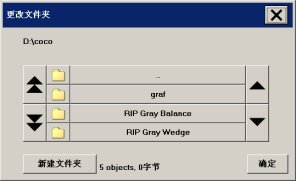
在“更改文件夹”对话框,您可以:
- 使用箭头选择磁盘上的文件夹。
- 使用文件夹向上按钮(标记为“..”),向上移动一层。
- 使用“新建文件夹”按钮在当前文件夹中创建新文件夹。
- 按文件夹名称,将搜索移到该文件夹层。
- 按“扫描到文件”按钮
 以启动扫描到文件进程并保存图像。 以启动扫描到文件进程并保存图像。
如果系统已创建新帐户,则每次按“复印”按钮 、“扫描到文件”按钮 、“扫描到文件”按钮 或“整理复印件”按钮 或“整理复印件”按钮 时,“帐户”对话框列表均会打开,以便您选择帐户。请参阅: 时,“帐户”对话框列表均会打开,以便您选择帐户。请参阅:
...告诉我有关统计的信息
按“扫描到文件”按钮后,系统将保存每个文件及应用的“扫描”标签设置。
|
